Тормозит воспроизведение и лагает перемотка в плеере VLC. Как исправить?

Столкнулся с тем, что VLC жутко притормаживал или отказывался перематывать в нужную позиция при воспроизведении mp4. Пару раз пытался нагуглить решение проблемы, но все безуспешно. Сегодня, при очередной попытке разобраться с этим, нашел решение, которое мне помогло. Спешу поделиться..
Шаг 1. Увеличиваем буфер кеширования в VLC
- Открываем настройки: Tools > Prefernces
- Выбираем отображать все настройки: "All"
- Выбираем "Input Codecs"
- В разделе "File Caching" меняем значения с 300 на 1000, для File caching и Disk caching можно еще больше, я поставил 5000.
- Сохраняем, нажав кнопку "Save"
Шаг 2. Отключаем аппаратное ускорение декодирования в VLC
- Открываем настройки: Tools > Prefernces
- Выбираем отображать все настройки: "Simple"
- Выбираем "Input Codecs"
- Устанавливаем "Hardware accelerated decoding" в "Disable"
- Сохраняем, нажав кнопку "Save"
Шаг 3. Автоматический выбор модуля вывода в VLC
- Открываем настройки: Tools > Prefernces
- Выбираем отображать все настройки: "All"
- Выбираем "Output Modules"
- В выпадающем списке "Video Output Module" выбираем "Automatic"
- Сохраняем, нажав кнопку "Save"
Шаг 4. Увеличение количества потоков для кодека ffmpeg в VLC
- Открываем настройки: Tools > Prefernces
- Выбираем отображать все настройки: "All"
- Выбираем "Input Codecs" > "Video Codecs" > "ffmpeg"
- Меняем значение threads, на половину от доступных ядер в вашей системе. У меня 8 ядерный Intel Core i7, поэтому я поставил 4.
- Сохраняем, нажав кнопку "Save"
Заключение
Любая проблема рано или поздно будет решена. После указанных манипуляция, VLC начал быстрее запускать mp4 файлы, а тормоза при перемотке и воспроизведении пропали. Жить стало чуточку комфортнее 🙂

Author: | Rating: / | Tags:
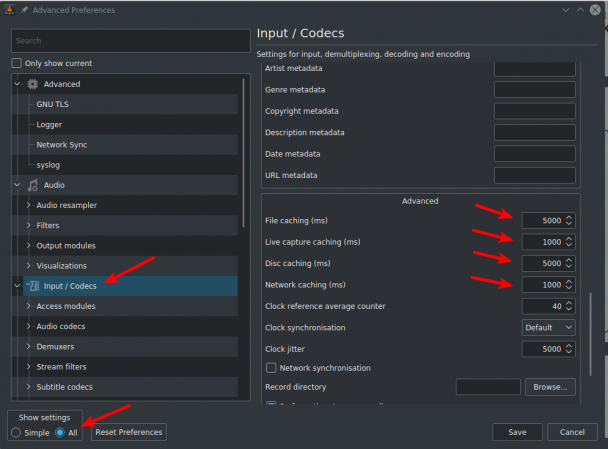
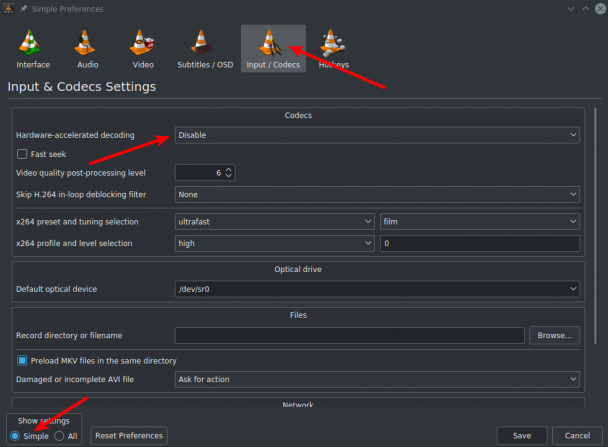
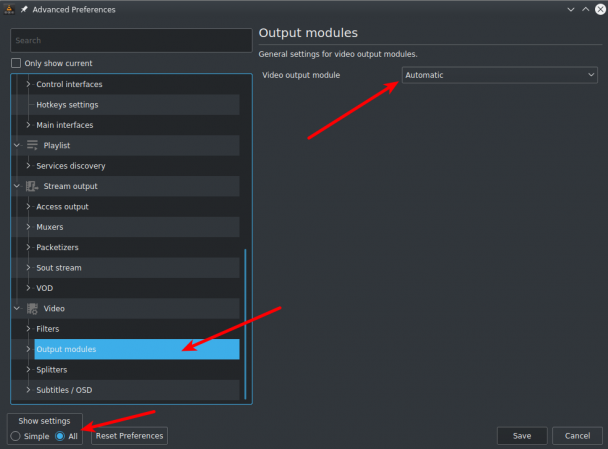
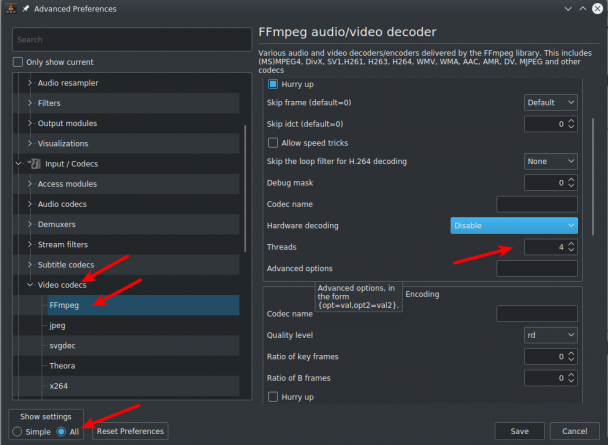

4 comments.
Write a comment